Deseja adicionar um recurso de lista de desejos à sua loja WooCommerce?
Uma lista de desejos permite que os visitantes salvem seus produtos favoritos, para que possam encontrá-los rapidamente mais tarde em sua loja e concluir a compra. Isso também facilita para os visitantes compartilharem seus itens favoritos com amigos e familiares como parte do registro de casamento ou de outro registro de presentes.
Neste artigo, mostraremos como adicionar uma lista de desejos à sua loja WooCommerce.
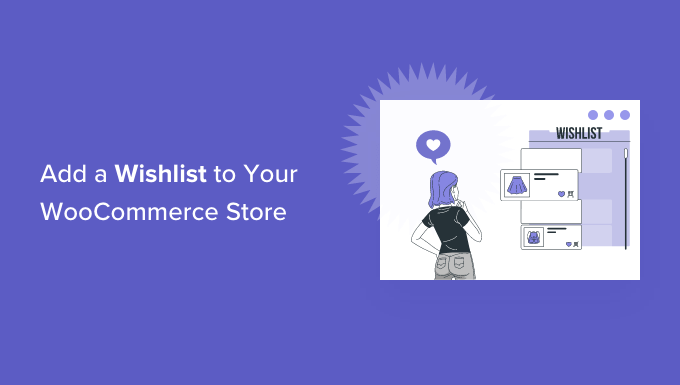
O que são Wishlists e por que adicioná-las no WooCommerce?
Uma lista de desejos permite que seus clientes e convidados salvem seus produtos favoritos em uma lista. Isso os ajuda a lembrar quais produtos eles querem comprar no futuro, para que possam encontrá-los rapidamente mais tarde em sua loja WooCommerce.
Além disso, os clientes podem compartilhar suas listas de desejos com seus amigos e familiares. Isso ajuda a desenvolver o conhecimento da marca e aumenta o tráfego em sua loja on-line para que você possa aumentar as vendas.
Outra vantagem é que você pode ver quais produtos as pessoas mais adicionam às suas listas de desejos. Para aumentar as vendas, você pode fazer ofertas promocionais e descontos em produtos populares da lista de desejos.
Dito isso, vamos ver como você pode adicionar facilmente uma lista de desejos à loja do WooCommerce.
Adição de uma lista de desejos à sua loja WooCommerce
A melhor maneira de adicionar uma lista de desejos à sua loja WooCommerce é usar um plug-in do WordPress como o YITH WooCommerce Wishlist.
É um plug-in gratuito do WooCommerce que permite que seus visitantes salvem seus produtos favoritos em uma lista de desejos e os compartilhem com seus amigos e familiares.
Primeiro, você precisará instalar e ativar o plug-in YITH WooCommerce Wishlist. Para obter mais detalhes, consulte nosso guia sobre como instalar um plug-in do WordPress.
Após a ativação, você pode acessar o YITH ” Wishlist no painel do WordPress e clicar na guia “Add to wishlist options” para configurar o plug-in.

O plug-in adicionará automaticamente um link “Adicionar à lista de desejos” a cada produto, no qual os compradores podem clicar para salvar os itens.
Nas configurações, você pode selecionar o link a ser exibido depois que um usuário adicionar um produto à lista de desejos. Por exemplo, você ainda pode exibir o botão “Add to wishlist” (Adicionar à lista de desejos) ou pode alterar o link para mostrar as opções “View wishlist” (Exibir lista de desejos) ou “Remove from list” (Remover da lista).
Em seguida, você verá as configurações de Loop e as configurações da página do produto. Você pode escolher onde deseja que o botão “Add to wishlist” apareça na página do produto.

Por padrão, ele será mostrado após o botão Adicionar ao carrinho. No entanto, você pode escolher uma posição diferente clicando no menu suspenso na frente da opção Posição de “Adicionar à lista de desejos” na página do produto.
Depois disso, basta rolar para baixo e personalizar o texto da sua lista de desejos e editar a cor e o estilo do botão adicionar à lista de desejos.

Não se esqueça de clicar no botão “Save Options” (Salvar opções) na parte inferior da página quando terminar.
Em seguida, você pode ir para a guia “Wishlist page options” (Opções da página da lista de desejos).
O plug-in criará uma nova página para listas de desejos em sua loja WooCommerce. Se preferir, você pode selecionar uma página diferente no menu suspenso Página da lista de desejos ou mostrar as listas de desejos em qualquer página usando o shortcode [yith_wcwl_wishlist].

Em seguida, você pode rolar para baixo e selecionar os detalhes a serem exibidos na tabela da lista de desejos.
Por exemplo, há opções para exibir variações de produtos, a data em que o produto foi adicionado à lista de desejos, o preço e muito mais.

Você pode até mesmo selecionar canais de mídia social nos quais as pessoas podem compartilhar suas listas de desejos, adicionar texto personalizado quando a lista for compartilhada na mídia social e muito mais.
O plug-in também oferece configurações para alterar o texto e editar o estilo e a cor do botão de compartilhamento, dos botões dos canais de mídia social e muito mais.

Depois de personalizar as configurações da página da lista de desejos, não se esqueça de clicar no botão “Save Options” (Salvar opções) para armazenar suas alterações.
Agora você pode visitar sua loja WooCommerce e ver a opção “Adicionar à lista de desejos” na página do produto, abaixo do botão Adicionar ao carrinho.

Quando um usuário clica no link Add to wishlist (Adicionar à lista de desejos), ele pode navegar em sua lista de desejos e remover itens ou adicionar produtos da lista ao carrinho.
Além disso, o plug-in também mostra opções para compartilhar a lista de desejos em plataformas de mídia social como Facebook, Twitter e Pinterest ou enviar a lista por e-mail e WhatsApp.

Indo além das listas de desejos para aumentar as vendas do WooCommerce
Agora que você adicionou o recurso de lista de desejos à sua loja WooCommerce, talvez queira otimizá-lo ainda mais para aumentar as vendas e as conversões.
Recomendamos usar o plug-in FunnelKit (antigo WooFunnels) para otimizar o checkout do WooCommerce, adicionar upsells com um clique e outros recursos de automação de marketing.

Para obter mais detalhes, consulte nosso guia passo a passo sobre como criar funis de alta conversão no WooCommerce.
Além disso, aqui estão cinco outros plug-ins que recomendamos para ajudar a expandir sua loja WooCommerce:
- Advanced Coupons for WooCommerce – ajuda você a adicionar cupons inteligentes para oferecer descontos de frete grátis acima de um determinado valor em dólares, ofertas do tipo compre um e leve outro grátis e muito mais.
- WooCommerce Gift Cards – permite que você venda cartões-presente para sua loja WooCommerce. Essa é uma ótima adição à lista de desejos para aumentar a receita.
- PushEngage – ajuda você a se manter conectado com os visitantes depois que eles saem do seu site. Essa tecnologia é usada por muitos varejistas de comércio eletrônico inteligentes, como 1800-flowers, Harrys and Davids e outros, para aumentar as vendas.
- Uncanny Automator – essa ferramenta ajuda você a automatizar seus fluxos de trabalho de rotina para economizar seu tempo. Simplesmente o melhor plugin de automação de tarefas para WooCommerce.
- WP Mail SMTP – garante que seus e-mails do WooCommerce sejam realmente entregues na caixa de entrada do usuário. Essa é uma ferramenta absolutamente indispensável para todos os sites WordPress. Veja mais detalhes em nosso guia sobre como corrigir o problema do WordPress que não está enviando e-mails.
Esperamos que este artigo tenha ajudado você a aprender como adicionar uma lista de desejos à sua loja WooCommerce. Talvez você também queira ver nossa seleção de especialistas dos melhores plugins do WooCommerce para expandir sua loja e as melhores empresas de hospedagem do WooCommerce que acompanham seu crescimento.
Se você gostou deste artigo, inscreva-se em nosso canal do YouTube para receber tutoriais em vídeo sobre o WordPress. Você também pode nos encontrar no Twitter e no Facebook.





Syed Balkhi says
Hey WPBeginner readers,
Did you know you can win exciting prizes by commenting on WPBeginner?
Every month, our top blog commenters will win HUGE rewards, including premium WordPress plugin licenses and cash prizes.
You can get more details about the contest from here.
Start sharing your thoughts below to stand a chance to win!